집 >소프트웨어 튜토리얼 >컴퓨터 소프트웨어 >NVIDIA 그래픽 카드에서 NIS 기능을 활성화하는 방법 NVIDIA 그래픽 카드에서 NIS 기능을 활성화하는 방법 소개
NVIDIA 그래픽 카드에서 NIS 기능을 활성화하는 방법 NVIDIA 그래픽 카드에서 NIS 기능을 활성화하는 방법 소개
- PHPz원래의
- 2024-08-26 10:33:55712검색
게임 프레임 속도를 크게 높이고 싶으십니까? NIS 기능이 도움이 될 수 있습니다! NVIDIA 그래픽 카드 사용자라면 꼭 읽어야 할 책입니다! 최근 많은 친구들이 NIS 기능을 켜는 방법을 묻고 있습니다. 이 기능은 일부 이미지 품질을 희생하면서 게임 프레임 속도를 크게 높일 수 있습니다. 모든 사람의 문제를 해결하기 위해 PHP 편집기 Banana는 자세한 작동 튜토리얼을 제공합니다. 이 소프트웨어 튜토리얼은 NIS 기능을 활성화하여 게임 경험을 더욱 원활하게 만드는 방법을 단계별로 안내합니다.
1. 먼저 nvidia geforce experience를 열고 최신 드라이버로 업데이트했는지 확인하세요. 그렇지 않으면 그냥 업데이트하세요.

2. 그런 다음 오른쪽 상단에 있는 기어를 클릭하여 설정을 엽니다.
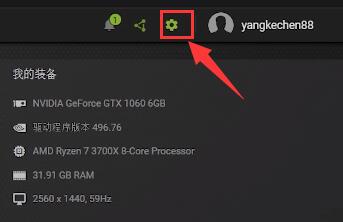
3. 설정에서 실험적 기능을 활성화한 후 소프트웨어가 자동으로 업데이트될 수 있으며 업데이트가 완료되고 다시 시작될 때까지 기다립니다.

4. 그런 다음 화면을 아래로 스크롤하여 이미지 확대/축소를 찾아 켜세요.
5. 아래 렌더링 해상도를 게임에 필요한 해상도로 설정하세요.
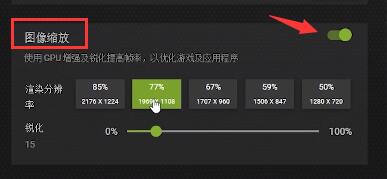
6. 설정이 완료되면 NVIDIA 제어판을 열고 관리 3D 설정에 들어갑니다.
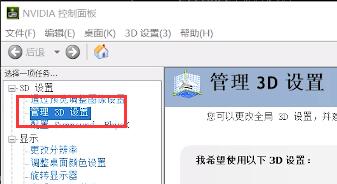
7. 전역 설정에서 이미지 확대/축소를 찾아 켜고 오버레이 표시를 확인하세요.

8. 설정이 완료되면 게임에 들어가 게임 해상도를 5단계에서 설정한 것과 동일하게 변경합니다.
9. 마지막으로 설정을 저장하면 게임 왼쪽 상단에 NIS 캐릭터가 보이면 nis가 성공적으로 열렸다는 의미입니다.

위 내용은 NVIDIA 그래픽 카드에서 NIS 기능을 활성화하는 방법 NVIDIA 그래픽 카드에서 NIS 기능을 활성화하는 방법 소개의 상세 내용입니다. 자세한 내용은 PHP 중국어 웹사이트의 기타 관련 기사를 참조하세요!

